如何在绘图创建器中创建动画和图像
您可以在绘图创建器窗口中录制动画或保存静态图像。您可以播放动画,并将其转换为静态图像。要获得不同类型的笔触,可调整笔刷设置。画画时,还可以使用参考图像。
1 在绘图创建器窗口中,确保启用了动画模式 ,并确保按照所需的方式设置了画布/预览区域。
,并确保按照所需的方式设置了画布/预览区域。
 ,并确保按照所需的方式设置了画布/预览区域。
,并确保按照所需的方式设置了画布/预览区域。• 在工具栏上,单击适合窗口按钮  查看整个画布,或设置所需的缩放级别。
查看整个画布,或设置所需的缩放级别。
 查看整个画布,或设置所需的缩放级别。
查看整个画布,或设置所需的缩放级别。2 在工具栏上,单击笔刷工具,然后在属性栏上单击笔刷选择器按钮  (注意,图标会根据所选的笔刷类别而变化)。
(注意,图标会根据所选的笔刷类别而变化)。
 (注意,图标会根据所选的笔刷类别而变化)。
(注意,图标会根据所选的笔刷类别而变化)。3 选择笔刷类别(选择器弹出窗口的左侧),然后单击特定的笔刷(弹出窗口的右侧)。
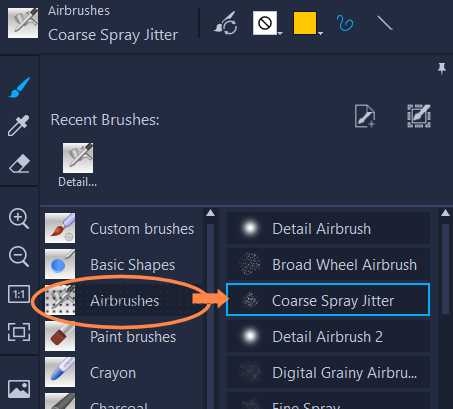
4 在属性栏上,设置底纹、颜色、笔触样式、笔刷大小、不透明度以及所需的任何其他笔刷设置。可用的笔刷属性根据所选的笔刷类别而有所不同。
注意: 您可以在优化笔刷设置时将测试笔触应用于画布。单击属性栏上的清除按钮 ,清除画布。
,清除画布。
 ,清除画布。
,清除画布。5 在属性栏上,单击开始录制按钮。
6 在画布上,应用笔刷笔触。您可以在工作时更改工具、笔刷或笔刷设置。动画中仅捕获画布上的动作。
7 完成后,单击停止录制按钮。
注意: 动画将自动保存到画廊。
8 单击相应“画廊”缩略图上的播放按钮,查看动画。
注意: 第一次播放动画时重放速度很慢(可用使用底部的进度条监控渲染过程)。初始渲染后,再次单击播放以默认的持续时间预览动画。
9 如有必要,通过单击持续时间按钮  (在“画廊”上方)调整动画的持续时间,并设置新的持续时间值。
(在“画廊”上方)调整动画的持续时间,并设置新的持续时间值。
 (在“画廊”上方)调整动画的持续时间,并设置新的持续时间值。
(在“画廊”上方)调整动画的持续时间,并设置新的持续时间值。注意: 更改持续时间后,再次单击播放,动画将重新渲染。
停止录制后,您将无法编辑动画。
1 在绘图创建器窗口中,确保启用了静态模式 ,并确保按照所需的方式设置画布/预览区域。
,并确保按照所需的方式设置画布/预览区域。
 ,并确保按照所需的方式设置画布/预览区域。
,并确保按照所需的方式设置画布/预览区域。• 在工具栏上,单击适合窗口按钮  查看整个画布,或设置所需的缩放级别。
查看整个画布,或设置所需的缩放级别。
 查看整个画布,或设置所需的缩放级别。
查看整个画布,或设置所需的缩放级别。• 在工具栏上,单击笔刷工具,然后在属性栏上单击笔刷选择器按钮  (注意,图标会根据所选的笔刷类别而变化)。
(注意,图标会根据所选的笔刷类别而变化)。
 (注意,图标会根据所选的笔刷类别而变化)。
(注意,图标会根据所选的笔刷类别而变化)。2 选择笔刷类别(选择器弹出窗口的左侧),然后单击特定的笔刷(弹出窗口的右侧)。
3 在属性栏上,设置底纹、颜色、笔触样式、笔刷大小、不透明度以及所需的任何其他笔刷设置。可用的笔刷属性根据所选的笔刷类别而有所不同。
4 在画布上,应用笔刷笔触。您可以在工作时更改工具、笔刷或笔刷设置。
5 完成后,单击抓拍快照按钮。
注意: 图像(PNG 格式)将自动保存到画廊。
将绘图添加到画廊后,您将无法对其进行编辑。
• 在画廊中,右击动画略图,然后选择将动画效果转换为静态。
基于动画的最后一帧,将静态图像(PNG 格式)添加到画廊中。原始动画保持不变。
您可以在会声会影中将静态图像用作动画的简介或结尾素材。
1 在绘图创建器画廊中,选择需要编辑的动画的缩略图。
2 执行以下其中一项操作:
• 在画廊上方,单击持续时间按钮  。
。
 。
。• 右键单击缩略图,然后选择更改持续时间。
3 在持续时间框中键入一个新的值。
4 单击确定。
持续时间显示在动画缩略图的左上角。